Cum să remediați Îmi pare rău că PowerPoint nu poate citi 0 pe Windows și Mac
Publicat: 2023-11-21V-ați confruntat vreodată cu mesajul de eroare „Ne pare rău, PowerPoint nu poate citi 0” atunci când deschideți un fișier PowerPoint creat cu grijă? Poate fi o experiență frustrantă, mai ales când prezentarea ta este chiar după colț.
Cu toate acestea, nu trebuie să vă faceți griji. În acest articol, vom detalia de ce se întâmplă acest lucru și vă vom oferi 3 metode dovedite pentru a remedia eroarea „PowerPoint nu poate citi 0”. Indiferent dacă utilizați PowerPoint pe Windows sau Mac, vă putem acoperi. Să ne scufundăm!
Partea 1: Motive comune din spatele erorii „Îmi pare rău, PowerPoint nu poate citi 0”.
Deci, de ce PowerPoint nu poate citi fișierul meu? De fapt, există mai multe cauze pentru eroarea „Ne pare rău, PowerPoint nu poate citi 0”. Unele dintre cele comune includ:
- Coruperea fișierului: fișierul dvs. PowerPoint în sine este corupt, ceea ce îl face imposibil de citit.
- Versiunea PowerPoint incompatibilă: Versiunea PowerPoint utilizată pentru a crea acest fișier nu este compatibilă cu versiunea pe care o utilizați pentru a-l deschide.
- Probleme legate de formatul fișierului: PowerPoint poate deschide numai anumite formate de fișiere, inclusiv formatul .pptx mai nou și formatul .ppt mai vechi.
- Permisiuni utilizator: nu aveți permisiunile corespunzătoare pentru a accesa sau modifica fișierul.
- Elemente neacceptate: acest fișier care nu poate fi citit conține caracteristici care sunt specifice unei versiuni mai noi de PowerPoint sau utilizează fonturi care nu sunt disponibile în sistem.
Partea 2: Remedieri rapide pentru eroarea „PowerPoint nu poate citi 0” (Windows și Mac)
Soluția 1: Verificați dacă fișierul PowerPoint este deteriorat
Indiferent dacă sunteți un utilizator Mac sau Windows, prima soluție pentru a rezolva problema „Ne pare rău, PowerPoint nu poate citi” este asigurarea integrității fișierului. Coruperea fișierelor poate apărea din diverse motive, inclusiv întreruperi bruște de curent, blocări ale sistemului sau probleme în timpul salvării fișierelor. Dacă fișierul PowerPoint este deteriorat, încercați 4DDiG File Repair .
Acest puternic software de reparare a fișierelor nu este doar ușor de utilizat, ci și conceput special pentru fișierele Microsoft deteriorate. Poate repara în mod eficient diferite tipuri de corupție de fișiere folosind algoritmi avansați, indiferent de gravitate. În plus, utilizatorii pot previzualiza fișierele reparate înainte de a le salva pentru a asigura eficacitatea procesului de restaurare.
Iată cum să îl utilizați pentru a remedia eroarea „Powerpoint nu poate citi 0”.
Pasul 1: În primul rând, instalați și lansați 4DDiG File Repair pe Windows sau Mac. Apoi, navigați la secțiunea „Reparare fișiere”. Faceți clic pe butonul „Adăugați fișiere” pentru a importa fișierele PowerPoint corupte.
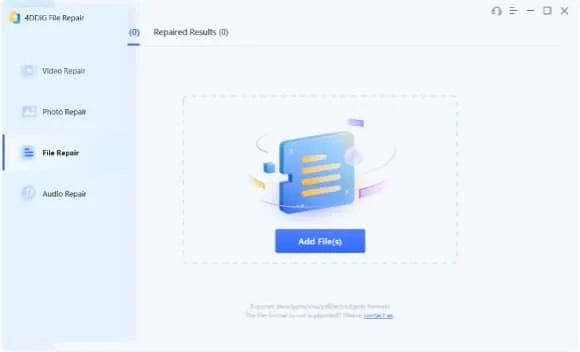
Pasul 2: Odată ce fișierul este încărcat cu succes, apăsați pur și simplu butonul „Start Repair” și așteptați cu răbdare finalizarea procesului de reparare.
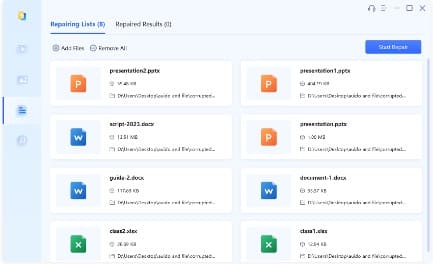
Pasul 3: După ce procesul de reparare se termină, faceți clic pe butonul „Vedeți rezultatele” pentru a previzualiza fișierele reparate. Dacă totul arată bine, selectați fișierele și faceți clic pe „Export Selected” pentru a le salva.
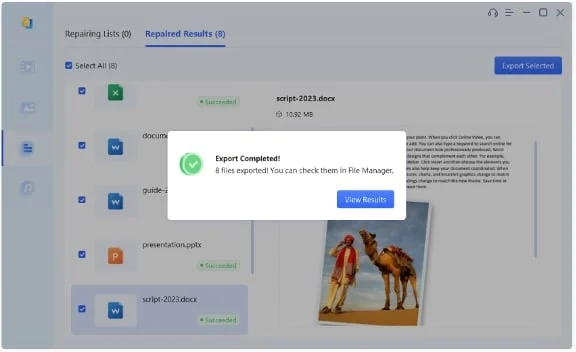
Soluția 2: Convertiți formatul fișierului
Când întâlniți mesajul de eroare „Ne pare rău, PowerPoint nu poate citi fișierul PPTX” pe ecranul Windows sau Mac, trebuie să verificați și extensia fișierului și versiunea curentă a PowerPoint utilizată. Este posibil ca unele versiuni mai vechi de PowerPoint să nu accepte deschiderea fișierelor în format .pptx. În acest caz, luați în considerare salvarea documentului PowerPoint într-o versiune anterioară a formatului pentru a asigura compatibilitatea. Iată cum:
Pasul 1: Deschideți fișierul problematic .pptx în PowerPoint 2010 sau o versiune ulterioară.
Pasul 2: Selectați „Fișier” în bara de meniu, apoi „Salvare ca”. Dacă utilizați Windows, trebuie de asemenea să faceți clic pe butonul „Răsfoiți”.
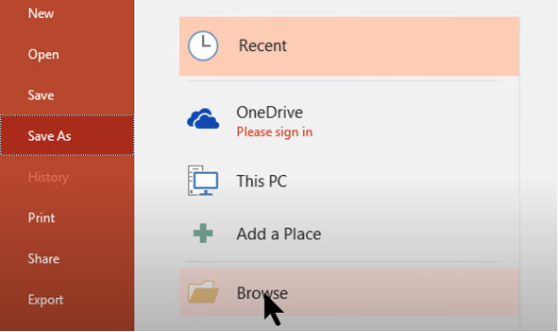
Pasul 3: În caseta de dialog Salvare ca, selectați un format de fișier PowerPoint mai vechi, cum ar fi .ppt. În cele din urmă, faceți clic pe butonul „Salvare”.
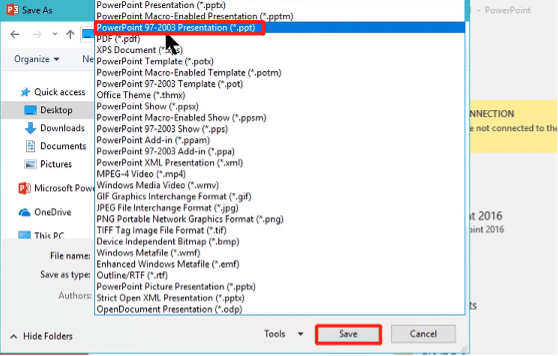
Soluția 3: Actualizați PowerPoint
Actualizarea PowerPoint la cea mai recentă versiune este, de asemenea, o soluție comună atunci când întâmpinați probleme la deschiderea fișierelor PowerPoint. Pentru a remedia eroarea „Ne pare rău, PowerPoint nu poate citi 0”, urmați acești pași:
Pentru Windows:
Pasul 1: Deschideți PowerPoint. Apoi, accesați meniul „Fișier” și selectați „Cont”.
Pasul 2: în secțiunea „Informații” despre produs, extindeți categoria „Actualizări de birou”. Faceți clic pe butonul „Actualizați acum”.
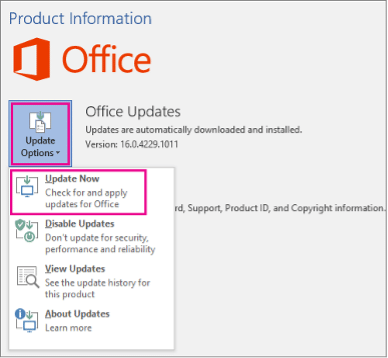
Pentru Mac:
Pasul 1: Faceți clic pe logo-ul Apple din colțul din stânga sus al ecranului, apoi selectați „App Store” din meniul drop-down.


Pasul 2: Navigați la fila „Actualizări”. Dacă sunt disponibile actualizări, faceți clic pe „Actualizare” de lângă aplicația PowerPoint.
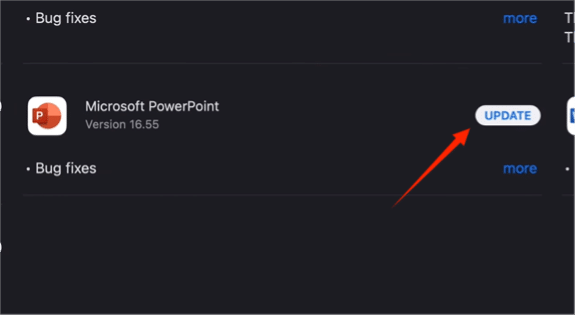
Soluția 4: Deschideți PowerPoint în modul sigur
Deschiderea Microsoft PowerPoint în modul sigur poate fi utilă pentru rezolvarea unor probleme comune, inclusiv „PowerPoint nu poate citi 0”. Iată cum să pornești în modul Safe:
Pentru Windows:
Pasul 1: Apăsați simultan tastele Windows + R pentru a deschide dialogul Run. Apoi, introduceți „powerpnt /safe” și faceți clic pe „OK”.
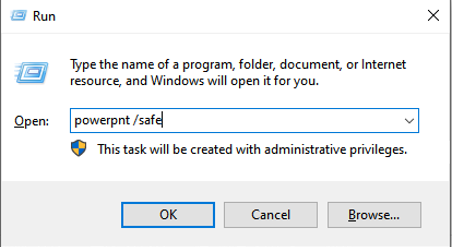
Pasul 2: Încercați să redeschideți fișierul PowerPoint care afișează mesajul de eroare „Ne pare rău, PowerPoint nu poate citi PPTX”.
Pentru Mac:
Pasul 1: Faceți clic pe logo-ul Apple și selectați „Preferințe de sistem”. Apoi, faceți clic pe opțiunea „Utilizatori și grupuri”.
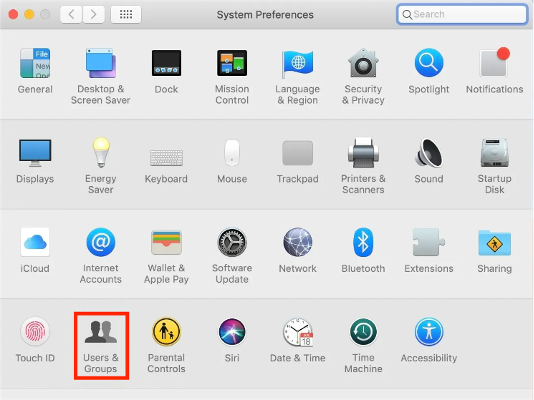
Pasul 2: Acum, faceți clic pe pictograma de blocare din colțul din stânga jos. Odată deblocat, faceți clic pe butonul „+” (Adăugați) de sub lista de utilizatori.
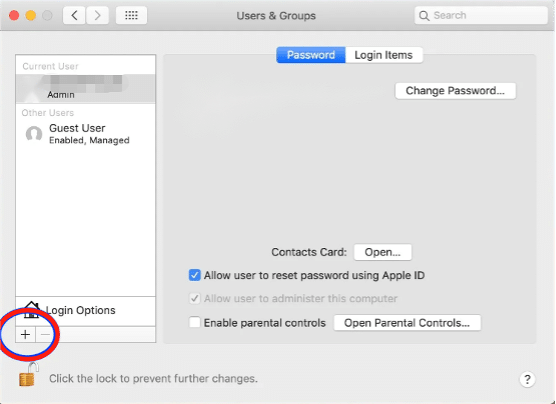
Pasul 3: Setați detaliile contului și parola, faceți clic pe „Creați utilizator”.
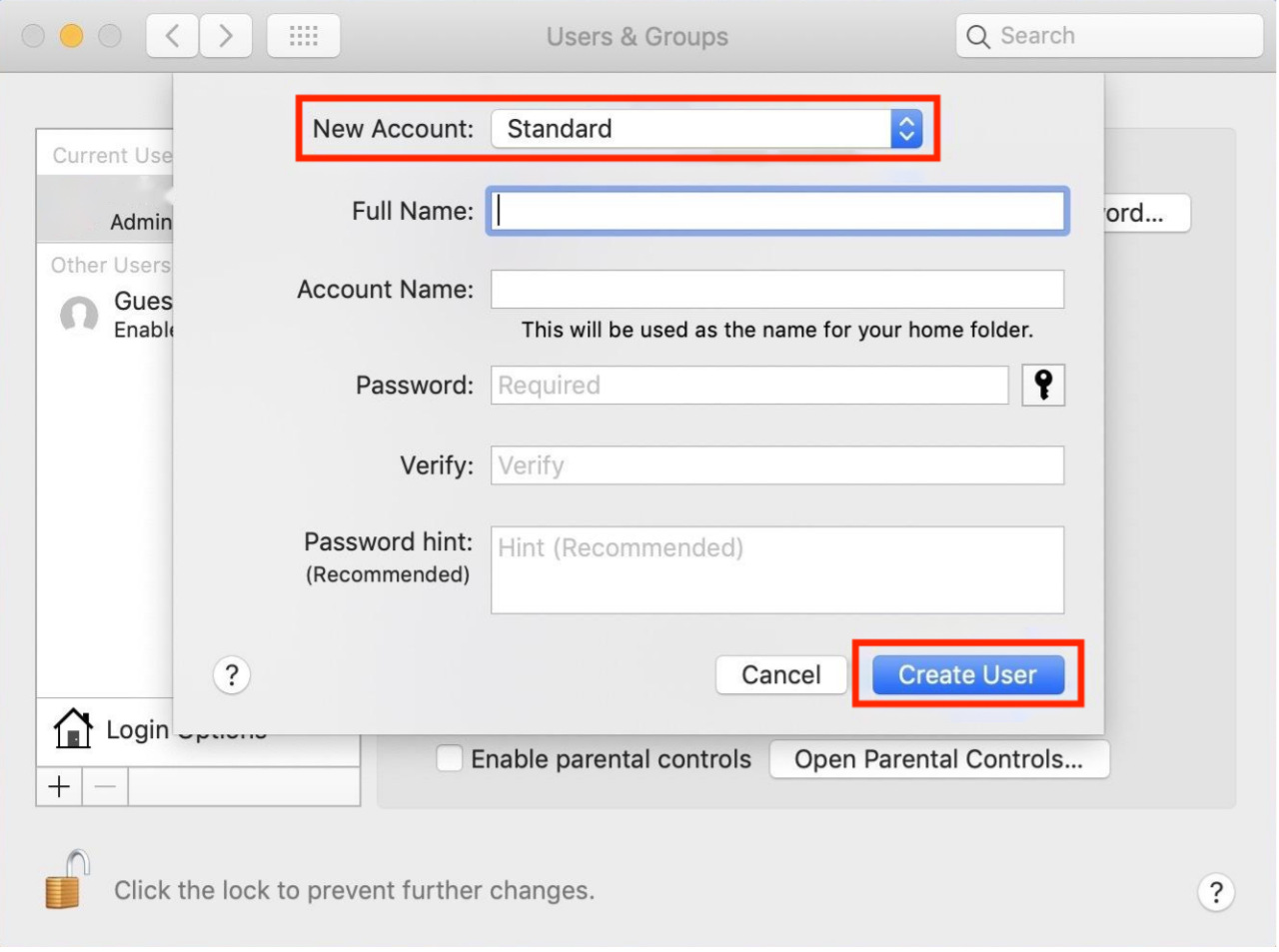
Pasul 4: În cele din urmă, conectați-vă cu contul nou creat și deschideți PowerPoint.
Soluția 5: deschideți fișierul în OneDrive
Nu este o soluție garantată pentru a remedia problema „Îmi pare rău, PowerPoint nu poate citi 0 Mac”, dar vine de la un respondent profesionist din comunitatea Microsoft . Puteți încărca mai întâi fișierul PowerPoint care nu poate fi citit în OneDrive, apoi încercați să îl deschideți acolo. Dacă puteți previzualiza conținutul acestuia, problema poate fi legată de fișierul PowerPoint sau de aplicația PowerPoint în sine.
Partea 3: Cum să remediați Ne pare rău că PowerPoint nu poate citi 0 pe Windows 11/10
Soluția 6: Deblocați fișierul descărcat din alte surse
Dacă mesajul de eroare „Ne pare rău, PowerPoint nu poate citi” apare în continuare, este probabil pentru că fișierul conține conținut care declanșează avertismente de securitate. Iată câțiva pași pe care îi puteți face pentru a debloca fișierul:
Pasul 1: Efectuați un clic dreapta pe fișier și selectați „Proprietăți”.
Pasul 2: În fila „General”, verificați dacă există o opțiune „Deblocare”.
Pasul 3: Dacă da, debifați caseta de lângă „Deblocare” și faceți clic pe „Aplicați”.
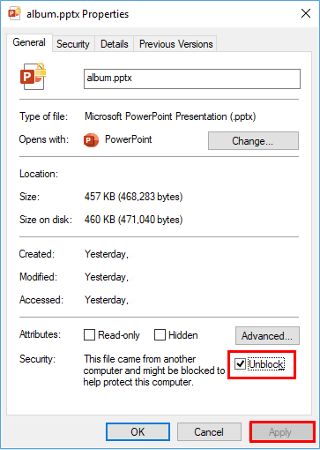
Soluția 7: Reparați Microsoft Office
Instalarea necorespunzătoare a Microsoft Office este, de asemenea, vinovată pentru eroarea „PowerPoint nu poate citi 0”.
Pasul 1: Apăsați Win+R și tastați „control” în caseta de dialog. Apăsați tasta Enter pentru a deschide Panoul de control.
Pasul 2: Navigați la „Programe” > „Dezinstalați un program”. Apoi, căutați Microsoft Office în lista de programe instalate.
Pasul 3: Faceți clic dreapta pe Microsoft Office și optați pentru „Schimbare”.
Pasul 4: Alegeți opțiunea „Reparare” și urmați instrucțiunile de pe ecran pentru a finaliza procesul de reparare.
Partea 4: Cum să remediați Ne pare rău că PowerPoint nu poate citi 0 pe Mac
Soluția 8: Utilizați caracteristica Istoricul versiunilor
Puteți remedia cu ușurință eroarea „Ne pare rău, PowerPoint nu poate citi 0 Mac” utilizând caracteristica Istoricul versiunilor, dar această metodă se aplică numai fișierelor din OneDrive. Iată cum să o faci:
Pasul 1: Apăsați Command + N pentru a deschide Finder și a găsi fișierul problematic. Apoi, faceți clic dreapta pe el și alegeți „Istoricul versiunilor”.
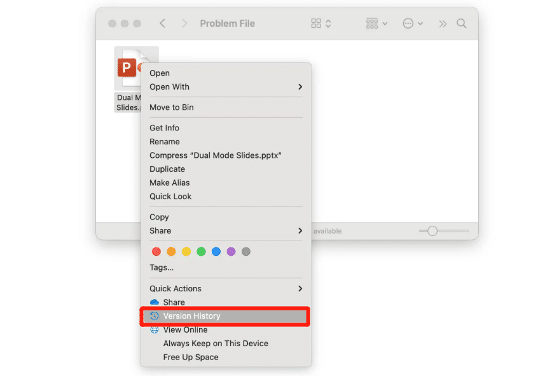
Pasul 2: Este posibil să vedeți mai multe versiuni ale acestui fișier. Selectați una dintre versiuni, faceți clic dreapta pe cele trei puncte, apoi alegeți Restaurare (sau Descărcare).
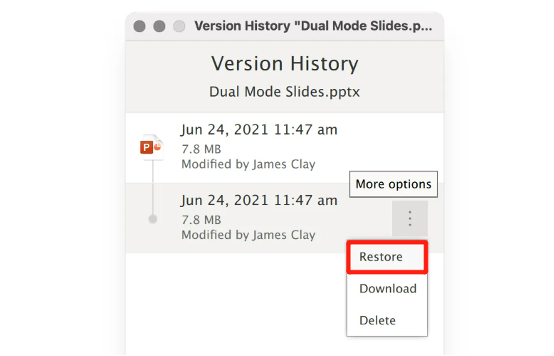
Soluția 9: Utilizați Keynote pentru a vă deschide fișierul
Dacă toate celelalte nu reușesc să rezolve problema „Ne pare rău, PowerPoint nu poate citi 0 mac”, încercați să deschideți fișierul PowerPoint problematic în aplicația Keynote. Mulți utilizatori de Mac menționează pe forumurile online de întrebări și răspunsuri și site-uri de ajutor că această metodă este într-adevăr eficientă. Cu toate acestea, fiecare monedă are două fețe. Deși aplicația Keynote păstrează cea mai mare parte a conținutului din fișier, este posibil să pierdeți anumite formatări și funcții, cum ar fi fonturi specifice, efecte de tranziție și diagrame.
Cuvinte finale
Acum, nu ar trebui să mai fii nedumerit de întrebarea „De ce PowerPoint nu poate citi fișierul meu?” Ghidul nostru v-a ghidat prin pașii pentru a rezolva eroarea frustrantă „Ne pare rău, PowerPoint nu poate citi 0” atât pe sistemele Windows, cât și pe Mac. Dacă această eroare provine din coruperea fișierelor, 4DDiG File Repair va fi aliatul tău cel mai de încredere.
